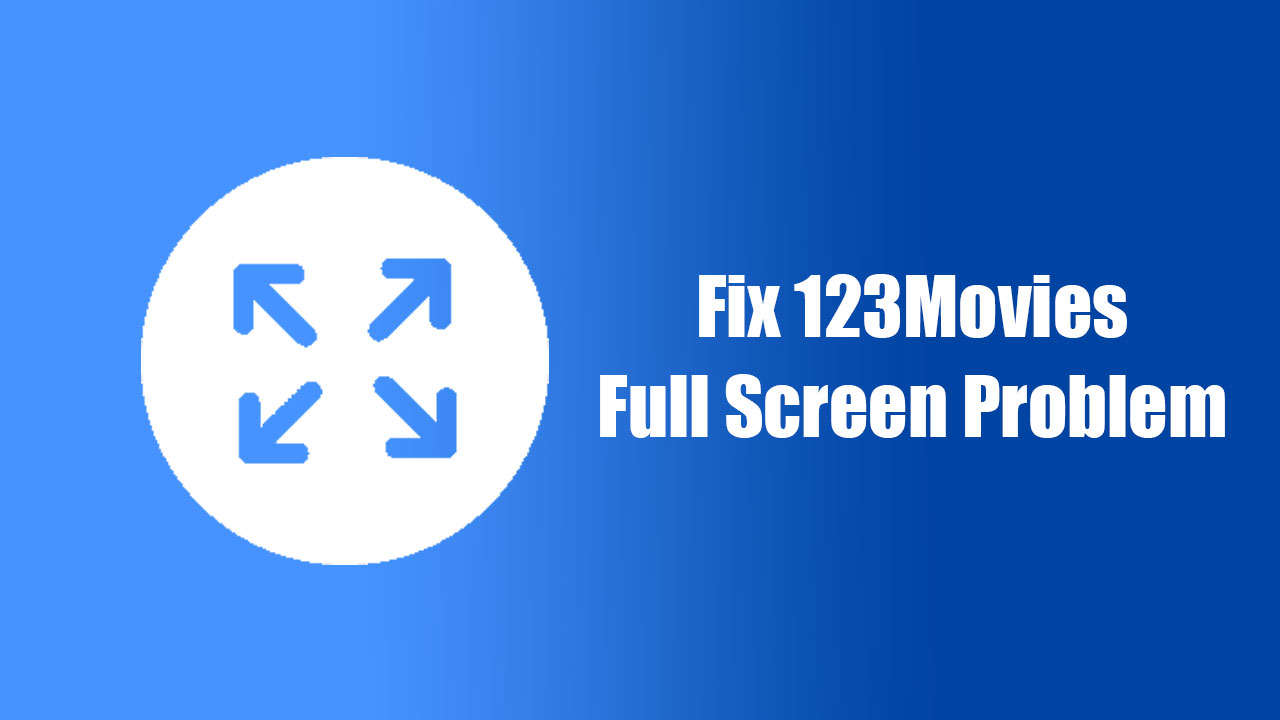123Movies のフルスクリーンが機能しない? 8 つの解決策 🎬
最も人気のある無料ビデオストリーミング サイトの 1 つは 123Movies です。このサイトでは、最新の映画やテレビシリーズを提供しており、どの Web ブラウザからでもお楽しみいただけます。 🎬
このサイトはよく知られていますが、最近、全画面で表示しようとしたときに問題が発生するユーザーがいます。ユーザーによると、123Movies サイトでフルスクリーン モードが機能しないそうです。 😕
同じ問題に直面している場合は、いくつかの解決策を試す必要があります。 「123Movies を全画面で見ることができない」という問題を解決する最善の方法は次のとおりです。
1. ウェブブラウザを再起動します
ブラウザのエラーやバグにより、ビデオを全画面で再生できないなどの問題が発生する可能性があります。 🖥️
これはサイト固有の問題である可能性がありますが、ブラウザを再起動しても問題はありません。 🙌
したがって、他の解決策を試す前に、ブラウザを閉じて再度開いてください。 🔄
2. インターネットがアクティブであることを確認する
123Moviesのようなストリーミングサイトには 充電のための高速かつ安定したインターネット接続 ビデオを正しく再生します。 ⚡
インターネットが不安定な場合、ビデオの再生に問題が生じ、全画面モードで再生されないことがあります。 📶
したがって、 fast.comサイトにアクセスしてインターネットがアクティブかどうかを確認してください そしてうまく機能しています。
3. ウェブページを再読み込みする
のサイトにアクセスすることができますが、 123映画一部のアイテムが正しく読み込まれていない可能性があります。そのため、フルスクリーンモード (F11) は機能しません。 🔄
ページが正しく読み込まれない場合、一部の機能が動作しない可能性があります。この問題を除外するには、 Ctrl + R キー キーボードで。 🔢
これにより、Web ページが再読み込みされ、発生している問題が解決される可能性があります。
4. AdBlocker拡張機能を無効にする
123Moviesのようなサイトは広告で収益を上げており、広告を利用すると AdBlocker拡張機能サイトの一部のビジュアル要素が読み込まれず、ページが全画面モードにならない場合があります。 🚫
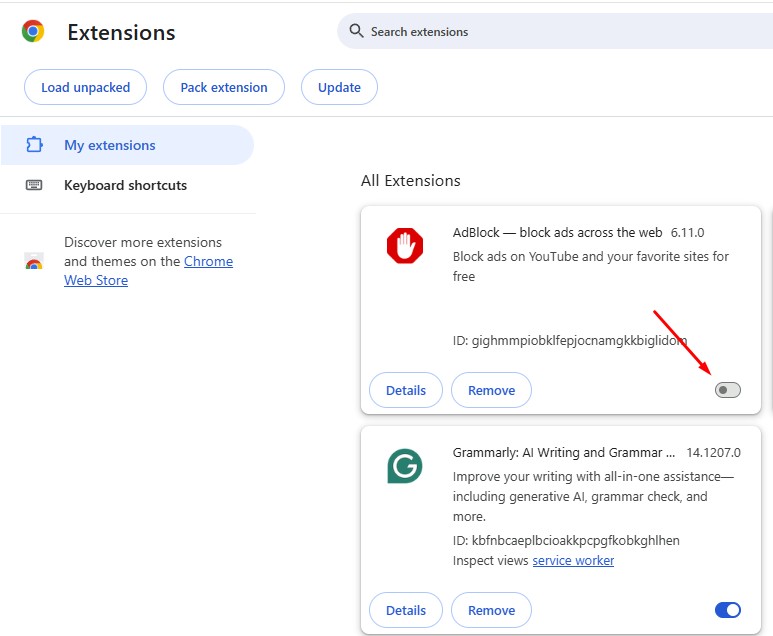
したがって、広告ブロッカー拡張機能を使用している場合は、それを永久に無効にすることをお勧めします。行くだけ Chrome://extensions AdBlocker や同様の拡張機能を無効にします。
5. ハードウェアアクセラレーションを無効にする
ハードウェア アクセラレーションは CPU から GPU に負荷を移しますが、123Movies でフルスクリーン モードが失敗するなど、異常な問題が発生する可能性があります。 💻🚫
これを無効にしてみてください Chromeブラウザで機能する それが役立つかどうかを確認してください。やるべきことは次のとおりです:
1.私は Chromeブラウザ をクリックして 3つのポイント 右上にあります。
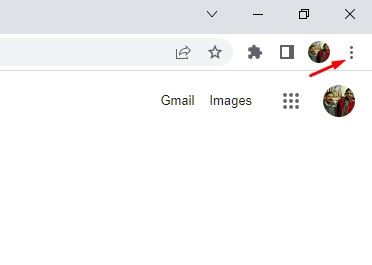
2. 表示されるメニューで、 構成.
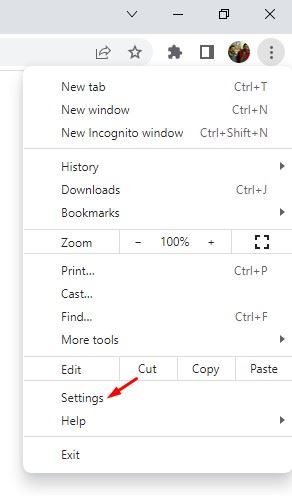
3.設定でタブに切り替えます システム.
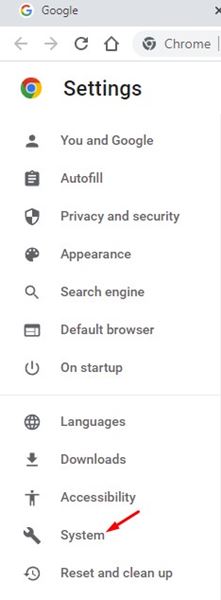
4. 右側で、「ハードウェア アクセラレーションが使用可能な場合は使用する」のスイッチをオフにします。
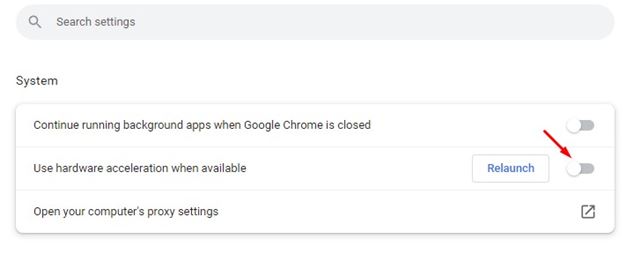
6. ブラウザのキャッシュをクリアする
Web を閲覧すると、ブラウザにキャッシュと呼ばれる少量のデータが保存されます。これらのファイルが破損すると、 フルスクリーンなどの問題を経験する 123Movies からは開きません。 ⚠️
既存のファイルを削除することで、古くなったキャッシュや破損したキャッシュを削除できます。ここでは、 ウェブブラウザのキャッシュ。 🧼
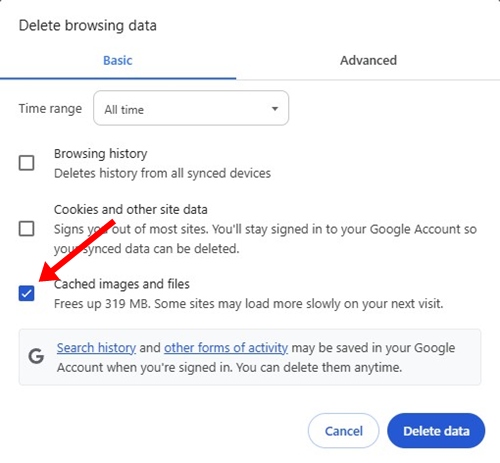
- 右上隅にある3つのドットをクリックします。
- Chromeメニューで、 なくす 閲覧データ.
- 閲覧データを削除するプロンプトで、 ずっと 時間範囲内で。
- キャッシュされた画像とファイルを確認し、クリックします データの削除.
7. 携帯電話のカスタムAPN設定を削除する
使用する場合 Androidスマートフォンで123Moviesで映画を視聴し、セットアップしました カスタム APN の場合は、その設定をリセットする必要があります。 📱🚀
カスタム APN 設定によりインターネット速度は向上しますが、Web の閲覧時に問題が発生する可能性があります。 ❌
多くの Androidユーザー これらの設定をリセットすると役立つことがわかりました。あなたも試してみてください。 👍
8. 別のブラウザから123Moviesを使用する
Chrome ブラウザから 123Movies の全画面にアクセスできない場合は、別のブラウザを使用してみてください。 🔍
Por ejemplo, si sos usuario de Chrome, podés usar マイクロソフトエッジ, Firefox o el navegador Brave. 🌐
123Moviesのフルスクリーンモードが別のブラウザで機能する場合は、引き続き使用してください。 問題を解決する すでに持っていたものの中に。 🕵️♂️
123Movies のフルスクリーンの問題を修正する最良の方法をいくつか紹介します。この問題のトラブルシューティングについてさらにサポートが必要な場合は、コメント欄でお知らせください。 💬